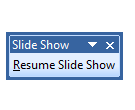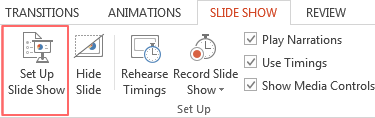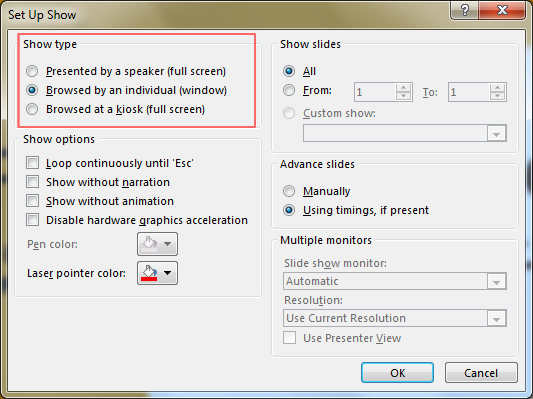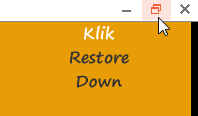Tutorial ini membahas cara mengecilkan layar slide show PowerPoint menjadi seperempat layar atau ukuran layar bisa diatur sebesar yang kita inginkan.
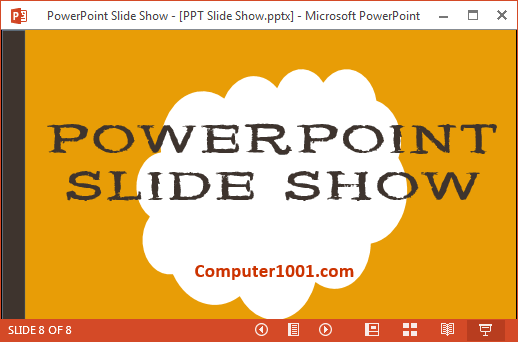
Layar slide show PowerPoint biasanya ditampilkan satu layar penuh. Namun, kadang kita mungkin ingin mengecilkan layar agar bisa melihat aplikasi yang lain saat presentasi atau untuk mengambil screenshot.
Berikut 2 cara membuatnya.
Cara 1: Membuat Layar Slide Show Menjadi Seperempat Layar
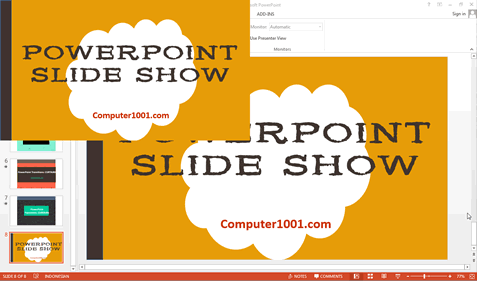
Cara ini sesuai untuk Anda yang sering bolak-balik mengedit slide dan melihat tampilannya di Slide Show, misalnya untuk melihat animasi dan transisi slide. Daripada terus mengganti view, maka kita bisa menggunakan shortcut berikut untuk menampilkan kedua layar (Normal dan Slide Show) secara bersamaan.
Langkah-langkah:
- Pada tampilan Normal PowerPoint, lakukan hal berikut:
- PowerPoint 2007 – 2010: sambil menekan tombol CTRL, klik icon Slide Show yang ada di panel bagian bawah layar.
- PowerPoint 2013 / 2016 / 2019 / 365: sambil menekan tombol ALT, klik icon Slide Show yang ada di panel bagian bawah layar.

- Akan muncul layar slide show di kiri atas layar monitor. Layar ini tidak bisa digeser. Tetapi ada tombol settingan di bagian bawahnya.Selanjutnya kita bisa mengklik dan mengedit slide pada Normal View dan hasilnya akan langsung ditampilkan pada layar Slide Show.
Catatan: saat kita beralih ke Normal View untuk mengedit slide, bisa terjadi layar slide show akan hilang dan muncul satu menu kecil Resume Slide Show. Klik menu tersebut untuk memunculkan kembali layar slide show.

- Klik tombol ESC untuk menghilangkan layar Slide Show.
Cara 2: Memperkecil Ukuran Layar Slide Show
Bila pada cara 1 di atas layar slide show tidak bisa diubah ukurannya, maka cara yang ini akan membuat layar slide show bisa kita atur ukurannya.
Langkah-langkah:
- Pada tab Slide Show, klik Set Up Slide Show.

- Di kotak dialog Set Up Show, bagian Show type, pilih Browsed by an individual (window).

- Klik OK untuk menutup kotak dialog.
- Selanjutnya jalankan slide show.
Tips: tekan tombol F5 untuk memulai dari slide pertama atau tekan tombol SHIFT + F5 untuk memulai slide show dari slide yang sedang dipilih. - Klik tombol Restore Down yang ada di sudut kanan atas untuk mengecilkan layar.

- Klik dan geser pinggir layar untuk mengubah ukurannya.
Catatan:
Untuk menghilangkan settingan ini, pada kotak dialog Set Up Show, bagian Show type, pilih Presented by a speaker (full screen).